iPhoneのWeChatデータをPCにバックアップする
熱心なコミュニケーション、請求書の支払い、オンライン注文の履行など、WeChatは私たちの生活のほとんどの部分に影響を与えてきました。
WeChatの履歴には、請求書、クライアントとの会話、愛する人との美しい思い出などの重要な情報が含まれている可能性があります。 誤ってすべてを失うことがないように、PCにWeChatバックアップを作成することは避けられません。
iOSの更新または復元プロセスまたはバグが失敗すると、すべてのデータが消去されたり、最近の会話を保存できなくなったりする可能性があります。 このような状況に対処するために、3つの異なる方法でWeChatをPCにバックアップする方法を紹介します。
WeChatメッセージと添付ファイルをPCに保存する詳細なプロセスを引き続きご覧ください。
解決策1:ワンクリックでWeChatをPCにバックアップ
WeChatの履歴をPCにバックアップするためのワンクリックソリューションをお探しの場合は、 DrFoneTool – WhatsApp Transfer あなたにとって最良の取引です。
このソフトウェアを使用すると、このツールボックスを使用して、WeChatメッセージ、画像、ビデオ、およびオーディオデータをPCに簡単にバックアップできます。

DrFoneTool – WhatsApp Transfer(iOS)
2-手間をかけずにWeChatをPCにバックアップするための3倍高速なソリューション
- WeChatだけでなく、Kik、Line、WhatsAppの履歴などもバックアップできます。
- その後、バックアップを同じiPhoneまたは新しいiPhoneに復元できます。
- このアプリケーションを介して印刷するために、データをHTMLまたはExcelファイルにエクスポートできます。
- バックアップデータのプレビューオプションが利用できるので、選択したファイルまたはデータのみをPCにエクスポートできます。
- コンピュータとiPhoneの間の接続は安定しているので、問題が発生する可能性はありません。
- バックアッププロセスは、WeChat独自のバックアップツールよりも2〜3倍高速です。
WeChatチャット履歴をPCにバックアップする方法を理解するためのステップバイステップガイドは次のとおりです。
ステップ1:DrFoneTool Toolkitをダウンロードして、コンピューターにインストールします。 インストールプロセスが完了したら、コンピューターへのWeChatバックアップを開始するためにプログラムを起動する必要があります。

ステップ2:ライトニングケーブルを使用してコンピューターとiPhoneを接続します。 次に、DrFoneToolToolkitウィンドウから[WhatsAppTransfer]タブをクリックする必要があります。 上記のオプションを選択した後、あそこの「WeChat」タブを押して、「バックアップ」ボタンを続けて押します。

ステップ3:WeChatデータのバックアップが完了するまでに少し時間がかかります。 DrFoneTool – WhatsApp Transfer WeChatのチャットと添付ファイルをバックアップします。

ステップ4:バックアッププロセスが完了したら、[表示]ボタンをタップして、PC上のWeChatバックアップレコードを確認できます。

上記は、PCへのwechatバックアップの全体的な操作です。 最も人気のある方法の中で、 DrFoneTool – WhatsApp Transfer 最も簡単で簡単な方法でWeChatの履歴をコンピューターにバックアップする方法に関しては、が推奨されるツールです。
解決策2:「WeChatのバックアップと復元」機能を使用してWeChatをバックアップする
PCへのiPhoneWeChatバックアップを作成する際に、Windows10/8/7およびMacコンピューター用のWeChatクライアントを利用することもできます。 iPhoneのWeChatをデスクトップにミラーリングしてから、このデスクトップバージョンのWeChatを使用して同じコンピューターにバックアップできます。 「WeChatのバックアップと復元」機能を使用すると、Wi-Fiネットワークを介してWeChatのチャット履歴をPCに転送できます。
始める前に、いくつかの事実について学ぶ必要があります。
- PCへの効果的なWeChatバックアップを確保するには、iPhoneとコンピューターが同じWi-Fiネットワーク内にある必要があります。
- 中国以外の地域のユーザーから報告された成功率は低いです。
- iPhone WeChatバックアップの効率は、Wi-Fiネットワークの安定性にのみ依存します。 接続が強いほど、プロセスが向上します。 ネットワークがダウンすると、バックアッププロセスが実行されます。
- 公共のWi-Fiを使用している場合、ワイヤレス方式でデータがハッキングされるリスクが高くなります。
WeChatの履歴をPCにバックアップする方法を理解しましょう。 この詳細なガイドでは、コンピューター版のWeChatを使用したWeChatチャット履歴のバックアップについて説明します–
- 訪問 WeChatサイト コンピュータのOSに応じて、Winows/MacバージョンのWeChatクライアントをダウンロードします。 次に、iPhoneで「WeChat」を開き、コンピューター画面のWeChatウィンドウに表示されているQRコードをスキャンします。
- [バックアップと復元]タブを押す前に、WeChatクライアントの[メニュー]ボタンをクリックしてください。 選択可能な2つのオプションがあることがわかります。
- [PCにバックアップ]タブをタップして続行します。
- 会話のリストが画面に表示されたら、バックアップする会話のリストを選択して、[OK]ボタンをクリックします。
- WeChatクライアントがWeChatメッセージをPCにバックアップできるように、しばらくお待ちください。 バックアップデータを読み取るには、バックアップをiPhoneに復元する必要があります。


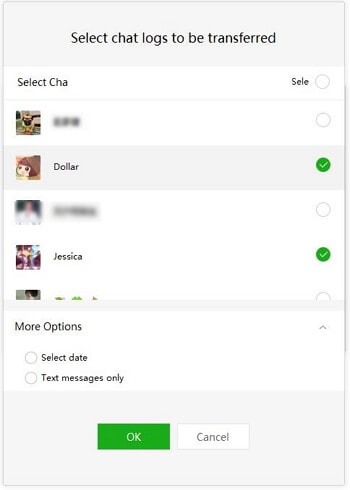
解決策3:iTunesを使用してWeChatをバックアップする
iTunesを使用してWeChatメッセージをPCにバックアップする方法について疑問がある場合は、まったく心配する必要はありません。
iTunesを使用してwechatの履歴をPCにバックアップしますか? 制限はありますか?
ただし、WeChatをコンピューターに選択的にバックアップすることはできません。 iPhone全体のバックアップを作成できます。これには、WeChatのチャット履歴と添付ファイルも含まれます。
iTunesが更新されていない場合、バックアップと復元のプロセスで問題が発生する可能性があります。 また、その過程で重要なWeChatデータが失われる可能性もあります。 それとは別に、データ全体がコンピューターにバックアップされるため、iTunesでWeChatをバックアップするのに多くの時間がかかります。
時間とデータのセキュリティは、バックアップと復元のプロセスにおいて優れた側面であることを理解しています。 ただし、iTunesの更新を見逃した場合、WeChatバックアップでの偶発的なデータ損失や遅延を回避することはできません。
iTunesを使用してWeChatの履歴をコンピューターにバックアップする方法を理解するためのガイドは次のとおりです–
注意: このバックアップファイルは読み取り可能ではなく、iPhoneに復元することによってのみアクセスできます。 WeChatではなくデバイスデータ全体が選択的にバックアップされるため、このプロセスにはさらに時間がかかります。
- iTunesの最新バージョンを更新またはインストールします お使いのコンピュータで。 iTunesを実行した後、Appleが承認した純正のUSBケーブルを使用してiPhoneをPCに接続します。
- iTunesのインターフェイスで、iPhoneアイコンをタップし、[概要]をクリックします。 [バックアップ]セクションに移動し、[このコンピューター]オプションをタップします。
- 上記のオプションを選択した直後に、[今すぐバックアップ]ボタンを選択します。 WeChatのバックアップが完了するように、しばらくの間iTunesにアクセスしてください。
注意: 「このコンピュータ」を選択すると、バックアップがiCloudではなくPCに保存されます。
